Uppdatering finns för InDesign CC
Mer information finns i Sammanfattning av nya funktioner.
Jämställt språkbruk: Vi ersätter icke-inkluderande ord i InDesign 2022 (version 17.0) och framåt. Det återspeglar hur Adobe ser på inkludering. Alla hänvisningar till mallsidor utrycks på ett nytt sätt i våra hjälpartiklar på engelska, danska, ungerska, spanska, italienska, brasiliansk portugisiska, portugisiska och japanska.


Uppdatering finns för InDesign CC
Mer information finns i Sammanfattning av nya funktioner.
Den här versionen innehåller flera förbättringar och nya funktioner som ger dig kontroll på pixelnivå över design och typografi för publicering i alla media. Med Adobe Digital Publishing Suite kan du utforma och publicera för surfplattor med hjälp av de bekanta arbetsflödena i InDesign.
Sidlinjaler i alternativa layouter och flytande layouter ger dig flexibilitet att designa för flera sidstorlekar, orienteringar eller proportioner.
Använd alternativa layouter om du behöver olika sidstorlekar för utskrift eller digital publicering inom samma dokument. Med hjälp av alternativa layouter kan du skapa en annons i flera olika storlekar. Du kan också utforma vågräta och lodräta layouter för till exempel Apple iPad eller Android-surfplattor.


I kombination med den flytande layouten kan du minska det manuella arbete som krävs för att ändra layouten av innehållet för varje ny sidstorlek och orientering radikalt. Du kan även definiera om flytande sidlinjaler, skapa kopplingar till de ursprungliga artiklarna, kopiera textformat till en ny formatgrupp automatiskt samt aktivera Smart textomflöde för att paginera om artikeln i den nya sidstorleken.
Du kan skapa en alternativ layout på något av följande sätt:
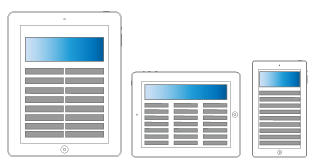
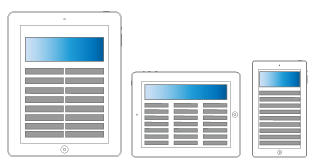
Flytande layouter gör det enklare att utforma innehåll för flera sidstorlekar, orienteringar eller enheter. Använd flytande sidlinjaler för att bestämma hur objekt på en sida anpassas när du skapar en alternativ layout och ändrar storleken, orienteringen eller proportionerna.
Använd flytande sidlinjaler för att anpassa layouter då du använder funktionen Alternativ layout. Välj sidverktyget ![]() och klicka på en sida för att markera den. Välj sedan en flytande sidlinjal i kontrollfältet. Du kan också använda panelen Flytande layout (Fönster > Interaktiv > Flytande layout).
och klicka på en sida för att markera den. Välj sedan en flytande sidlinjal i kontrollfältet. Du kan också använda panelen Flytande layout (Fönster > Interaktiv > Flytande layout).
Med hjälp av sidverktyget kan du dra sidans hörn- och mittpunkter för att förhandsvisa den flytande layouten.
Mer information finns i Flytande layouter.
Använd funktionerna för länkat innehåll om du vill duplicera sidobjekt och montera dem på andra sidor. Både länkning mellan dokument och inom dokument stöds. Du kan montera och länka artiklar, textramar, interaktiva objekt och grupper. Du kan länka innehåll med eller utan ramarna som de ingår i. Du kan anpassa länkalternativen för att styra uppdateringsaspekterna.
Länkar är användbara för alla sorters publikationer, och de är oumbärliga när du arbetar med publikationer för flera enheter. Alternativa layouter använder också den här funktionen för att länka artiklar i layouterna som skapas.
Använd följande om du vill montera eller länka sidobjekt:
Mer information finns i Länkat innehåll.
Det finns en översikt i videon Länkat innehåll från Lynda.com.
Med verktygen Innehållssamling och Innehållsmontering kan du kopiera objekt och montera dem i öppna InDesign-dokument. När innehåll samlas in visas det i innehållstransportören. Du kan montera och koppla flera sidobjekt i ett visst eller flera öppna dokument enkelt och snabbt med innehållstransportören.
Klicka på ![]() i verktygslådan för att öppna innehållstransportören.
i verktygslådan för att öppna innehållstransportören.


Textformat (stycke, tecken, tabell, cell) eller formatgrupper kan kopplas till olika format vid länkning. I dialogrutan Länkalternativ (panelen Länkar > Länkalternativ) aktiverar du Definiera anpassad formatkoppling och klickar sedan på Inställningar.
Det kan vara praktiskt att använda anpassade formatkopplingar till exempel när du använder teckensnittet Sans Serif för digitala publikationer och Serif för tryckta publikationer. Om du vill kan du även ha olika format för vågräta och lodräta layouter.
Aktivera Definiera anpassad formatkoppling i dialogrutan Länkalternativ och klicka sedan på Inställningar.
Mer information finns i Anpassad formatkoppling.
Använd alternativen under Bevara lokala ändringar när du ändrar länkat innehåll. Ofta vill man att det länkade objektet ska skilja sig något från det ursprungliga objektet. Om du till exempel monterar en bild och sedan ändrar storlek på ramen eller lägger till en linje i en ram kan du behålla dessa ändringar när länken uppdateras.
Välj alternativen under Bevara lokal redigering i dialogrutan Länkalternativ (panelmenyn Länkar).
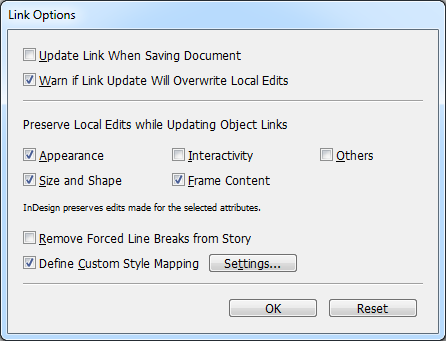
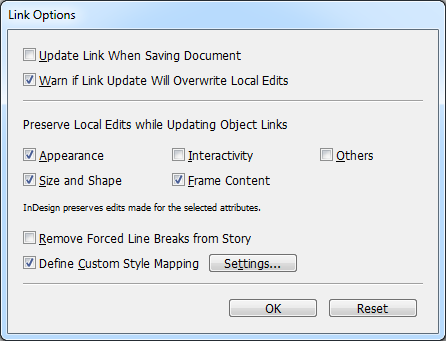
Mer information finns i Bevara lokala redigeringar.
Förutom återgivning för webben och utskrift, kan du ange återgivning för digital publicering när du skapar ett nytt dokument (Arkiv > Nytt). Du kan ange storlekar (inklusive anpassade storlekar) och orienteringar för flera vanliga enheter. När du väljer återgivning för digital publicering, ställs sidstorleken in till pixlar för den angivna enheten. Alternativet Primär textram är också aktiverat.
Om du vill ha större kontroll över enhetsstorlek och orientering kan du skapa en dokumentförinställning eller ange en anpassad sidstorlek.
Nu kan du ange en textram på mallsidan som den primära textramen. När du använder en ny mallsida på en layoutsida flödar artikeln i den primära textramen till den primära textramen. Primära textramar åsidosätts automatiskt på layoutsidor. Du behöver inte längre åsidosätta dem innan du lägger till text.
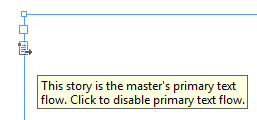
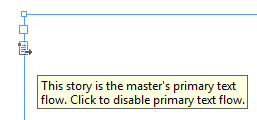
Om du vill utse en primär textram öppnar du en mallsida och gör något av följande:
Obs! Du kan endast utse en textram till primär på en mallsida.
Med alternativet Flexibel bredd kan du justera spalternas antal och bredd när textramens storlek ändras. Kolumner läggs till eller tas bort automatiskt när den maximala kolumnbredden uppnås när textramen storleksändras.
Välj Flexibel bredd i listan Spalter i dialogrutan Alternativ för textramar (Objekt > Alternativ för textramar)
Med alternativen för automatisk storlek för textramar kan du ställa in en textram så att den automatiskt storleksändras när du lägger till, tar bort eller redigerar text.
Om du vill använda alternativen för automatisk storlek gör du följande:
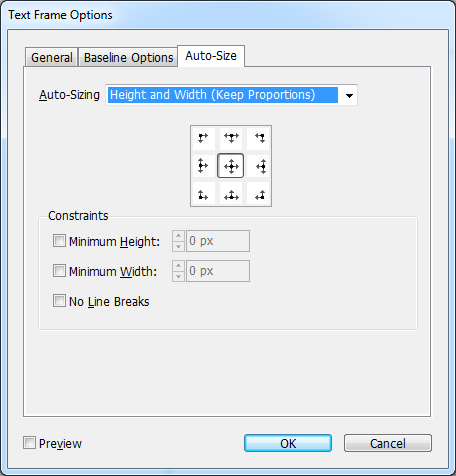
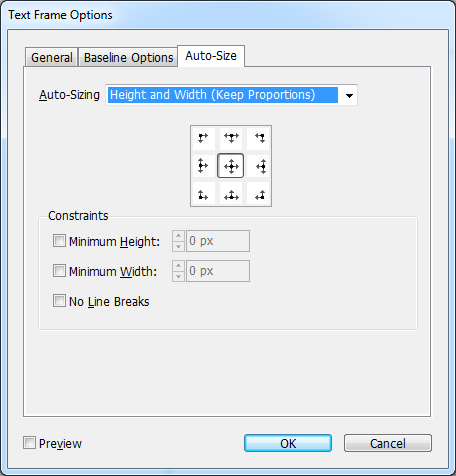
Funktionen Packa (Arkiv > Packa) inkluderar nu Digital Publishing Suite-resurser i folioövertäckningar. Om du har monterat länkar från andra InDesign-dokument tas även de med.
Ytterligare Preflight-profil för digital publicering är också tillgänglig (Fönster > Utdata > Preflight).
Panelerna Folio Builder och Folio Overlay hittar du på Fönster-menyn.
I InDesign CS5.5 kallades Folio Overlay-panelen för Overlay Creator och de här panelerna fanns under menyn Fönster > Tillägg.
Med arbetsytan Digital publicering kan du visa alla verktyg och paneler som krävs för att arbeta med digitala publikationer. Välj arbetsytan Digital publicering i arbetsyteväxlaren i programfältet.
Arbetsflöden med EPUB-export har förenklats, och du kan nu välja en EPUB-version att exportera till. Dialogrutan Exportera till EPUB har ordnats om och förenklats.
Titta på den här videon från Lynda.com om du snabbt vill se hur du exporterar till EPUB
.
EPUB2-exporten har förbättrats i InDesign CS6 för att ge en bättre kontroll och ökad effektivitet vid export. EPUB2 är fortfarande den EPUB-standard som flest enheter och läsare stöder.
IDPF godkände EPUB3-standarden i oktober 2011. Detta format stödjer bland annat ljud, video, JavaScript och vertikal japansk text. EPUB3-export för InDesign stöder:
Mer information finns i Exportera innehåll för EPUB.
Obs! EPUB3-validerare kan rapportera fel om den HTML eller de HTML-animeringar som monterats inte är helt XHTML-kompatibla. EPUB3-visningsprogrammen kan dock fungera korrekt. Adobe Systems kan inte garantera att monterade HTML- eller Adobe Edge-animeringar fungerar i visningsprogram från EPUB3 från andra leverantörer.
EPUB3 med layout är ett experimentellt format som bygger på specifikationen EPUB 3.0. Stöd för alternativa och anpassningsbara layouter har lagts till, till exempel flera spalter, figursättning och flytande layouter. Med den här tekniken kan du skapa anpassningsbara layouter som ser bra ut i alla enheter och skärmstorlekar. De minimerar även problem med automatiska flöden.
Adobe har skickat tekniken till IDPF för godkännande som ett tillägg till EPUB3-specifikationen. Vid tidpunkten då CS6 lanseras kommer det inte att finnas något allmänt tillgängligt EPUB-visningsprogram som stöder den här funktionen.
Förbättrad export till HTML som stöder:
Du kan utforma formulär i InDesign och exportera dem direkt till en PDF. InDesign stöder nu formulärfält och ytterligare formuläråtgärder. Biblioteket Knappar och formulär (Fönster > Interaktiv > Knappar och formulär) innehåller objekt som du kan använda för att utforma interaktiva formulär. Du kan också ange tabbordning och verktygstips utan efterbearbetning i Adobe Acrobat. Märkord läggs också till i exporterade PDF-formulär.
Se videon Skapa PDF-formulär från Lynda.com om du vill ha en snabb överblick.
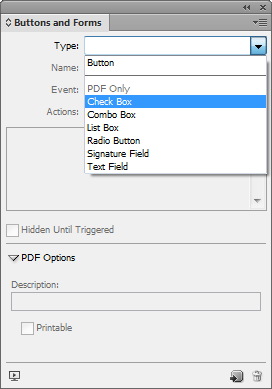
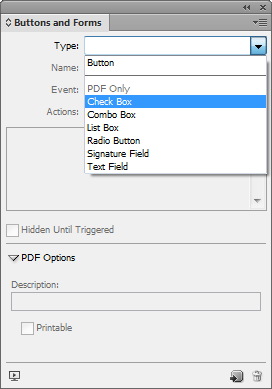
Mer information om hur du lägger till formulärfält och anger tabbordningen finns i Formulär.
Nu kan du exportera interaktiva PDF:er som uppslag eller sidor. Välj antingen Sidor eller Uppslag i dialogrutan Exportera till interaktiv PDF (Arkiv > Exportera). Standardinställningen är uppslag.
Använd det nya rörelse- och interaktionsdesignverktyget Adobe® Edge för att lägga till animerat innehåll på webbsidor med hjälp av webbstandarder som HTML5, JavaScript och CSS3. Du kan montera ett Adobe Edge-paket i din layout om du vill lägga till interaktivitet och animering i din folio eller HTML-export.
När du förhandsvisar folion eller exporterar till HTML spelas den monterade Edge-layouten upp.
Äldre versioner av Adobe Edge stöder inte export till OAM. Zippa utdatamappen och ändra tillägget till OAM.
Du kan bädda in vanliga HTML-element som koder för YouTube-videoklipp eller Google Maps. Du kan kopiera HTML-inbäddningskoden och klistra in den i InDesign
InDesign hämtar automatiskt en förhandsvisningsbild. Det inbäddade objektet är inte interaktivt i InDesign-layouten. Exportera layouten till HTML eller förhandsvisa folion (Arkiv > Förhandsvisa folio) om du vill interagera med objektet.
Om du vill jämföra två olika layouter i samma dokument kan du dela det aktiva fönstret. Använd två rutor för att visa alternativa layouter sida vid sida.
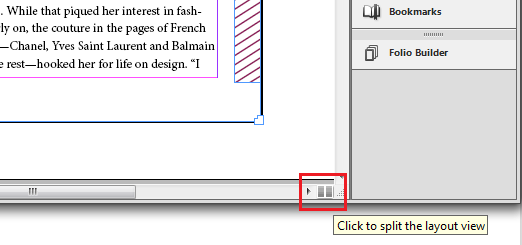
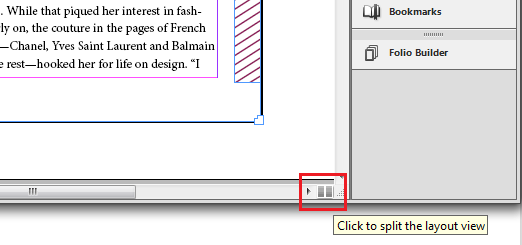
Om du enkelt vill hitta teckensnitt utan att behöva rulla igenom listan, kan du granska senast använda teckensnitt högst upp i popup-menyn Teckensnitt och på menyn Text > Teckensnitt.
Ett ytterligare alternativ för att fördela objekt finns på justeringspanelen.
Om du vill öppna ett InDesign-dokument i en tidigare version eller skicka det till någon som inte har uppgraderat ännu, sparar du dokumentet i formatet IDML (InDesign Markup Language). IDML-filer kan användas i InDesign CS4 eller senare. De funktioner som inte stöds i den tidigare versionen fungerar inte.
Alternativet att spara dokument till tidigare versioner finns nu tillgängligt från dialogrutorna Spara och Spara som.
Nu kan du granska och exportera layouter som PDF-filer i gråskala. Med den här funktion kan du till exempel snabbt exportera din layout för utskrift i gråskala. Den digitala publikationen har fortfarande alla färger och du behöver inte ha olika layouter för gråskale- och färgutdata.
Välj Korrekturinställningar (Visa > Korrekturinställningar) om du vill ange alternativ för gråskalekorrektur och välja ett värde för punktförstoring eller gamma. När du har valt korrekturinställningarna väljer du Visa > Korrekturfärger för att växla mellan gråskale- och färgutdata.
Du kan också exportera en PDF i gråskala från InDesign. Alla sidobjekt, oberoende av ursprunglig färgmodell, konverteras till gråskala vid exporten till PDF.
Gråskalemål finns inte tillgängliga under PDF/X-1a-standarden. Standarden stöder bara CMYK-återgivning. På liknande sätt stöder inte PDF/X-2- eller PDF/X-3-standarderna grå gamma-mål.
Du kan nu utföra komplexa beräkningar i panelernas och dialogrutornas textfält. Ange ett matematiskt uttryck med operatorer, till exempel 120p0/2 + 10.
Om du vill exportera en markering eller ett intervall sidor som en bild väljer du Arkiv > Exportera och sedan PNG från listan Format. Använd dialogrutan Exportalternativ för att ange exportinställningar och vad som ska exporteras.
Tack vare Adobe World-Ready Composer och stödet för öppna HunSpell-ordlistor kan du använda flera ytterligare språk i InDesign.
Du kan ange platshållartext med till exempel latinska, arabiska, hebreiska och kinesiska alfabet.
Om du vill ange platshållartextens språk trycker du på Ctrl (Windows) eller Command (Mac OS) när du väljer Text > Fyll med platshållartext. Välj ett alfabet och klicka på OK i dialogrutan Fyllningsalternativ.
För de flesta språk ingår öppna HunSpell-ordlistor i InDesign. HunSpell används som standard för ordlistor. Du kan hämta och installera ytterligare stavnings- och avstavningsordlistor för andra språk på OpenOffice-webbplatsen.
Om du vill använda InDesign med ytterligare språk väljer du Redigera > Inställningar > Lexikon och klickar sedan på HunSpell-info.
Adobe World-Ready Composer (WRC) ger rätt ordformer för många skriftspråk, däribland devanagari. I InDesign-versionen med internationell engelska har Adobe World-Ready Composer stöd för flera indiska språk, till exempel hindi, marathi, gujarati, tamil, punjabi, bengali, telugu, oriya, malayalam och kannada.
Hunspells stavnings- och avstavningsordlistor ingår liksom teckensnittsfamiljen Adobe Devanagari.
Du aktiverar Adobe World-Ready Composer via styckeformat (Styckeformat > Justering > Disposition) eller panelmenyn Stycke.
Ange inställningar för indiska alfabeten och importera innehåll till InDesign korrekt.
InDesign CS6 finns även i versioner för Mellanöstern och Nordafrika. Den innehåller stöd för arabiska och hebreiska och flera språkspecifika funktioner, till exempel för språk som skrivs från höger till vänster eller dubbelriktade språk. Funktionsförbättringarna innefattar stöd för tabeller i Textbehandlaren, kashida-justering, positionsjustering för diakritiska tecken och andra funktioner som rör texthantering.
Mer information finns i Arbeta med arabiska och hebreiska.
Med Extension Manager CS6, kan du skapa, redigera, aktivera, importera och exportera tilläggsuppsättningar. Extension Manager CS6 stöder:
Mer information om hur du använder Extension Manager CS6 finns i Extension Manager CS6
Skapa och publicera e-böcker, broschyrer, flygblad, vykort, affischer, interaktiva sidlayouter och mycket mer med Adobe InDesign.
Skapa tryckta och digitala material med InDesign
Designa effektfulla annonser, tidskrifter och boklayouter och annat.